利用登録#
契約番号、ユーザー名の取得#
新規利用登録#
FJcloudを利用するためには、契約番号およびユーザー名を取得する必要があります。
解説
以下の手順に従って、FJcloudサービスの新規利用登録を行います。
手順
- URL:https://s-portal.cloud.global.fujitsu.com/ から、[FJcloudポータル]画面にアクセスします。
- [FJcloudポータル]画面で、[新規利用登録] (①)ボタンをクリックします。
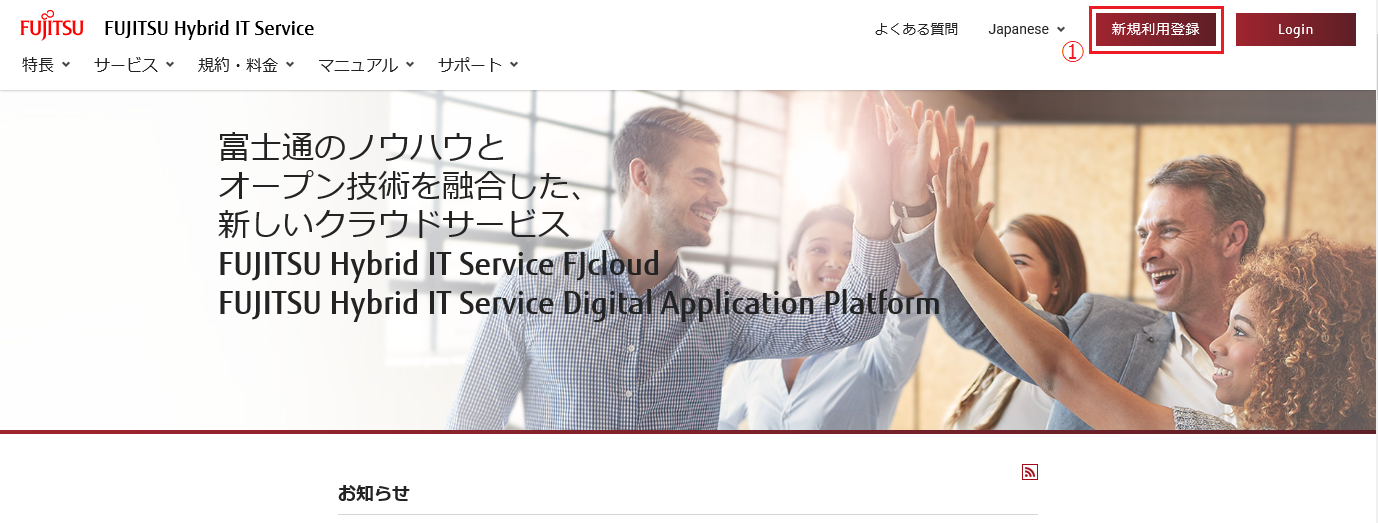
-
[申込メール送信]画面で、必要な項目を入力します。入力内容およびリンク先の利用規約を確認し、ラジオボタンから[同意する]を選択して、[発行] (②)ボタンをクリックします。[FJcloudポータル]画面に戻る場合は[キャンセル] (③)ボタンをクリックします。
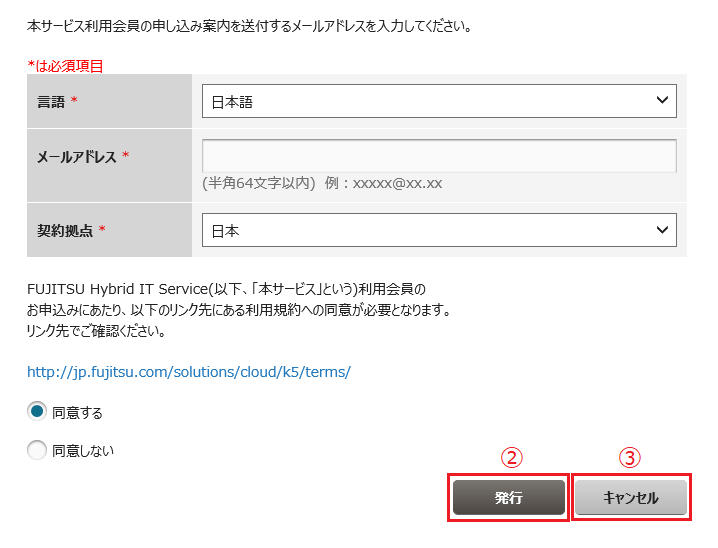
表:新規利用登録用の入力項目項目名 説明 言語 本登録の案内メールの言語を選択します。 メールアドレス 本登録の案内メールの送信先メールアドレスを入力します。 契約拠点 FJcloudの契約拠点を選択します。
※契約拠点ごとにサービス利用時の金額や通貨が定まっています。
※契約拠点は利用リージョンとは異なります。日本で契約し、日本以外のリージョンを利用する場合は、契約拠点として日本を選択し、利用開始後に利用リージョンを選択します。
利用リージョンの選択については、
「リージョンの利用開始」
「サービスの利用開始」
をご参照ください。 -
表示される申込完了のメッセージを確認して、[閉じる] (④)ボタンをクリックします。
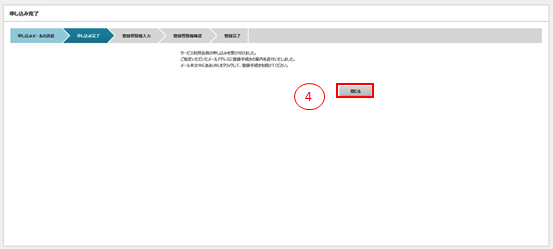
- 本登録案内メールが、登録したメールアドレスに送信されます。
新規ユーザー本登録#
本登録の案内メールに記載されたURLにアクセスし、登録処理を完了します。
解説
以下の手順に従って、利用登録および新規ユーザーの発行を完了します。
手順
- 「新規利用登録」で受け取った案内メールに記載されているURLにアクセスします。
-
登録者情報を入力して、[次へ] (①)ボタンをクリックします。
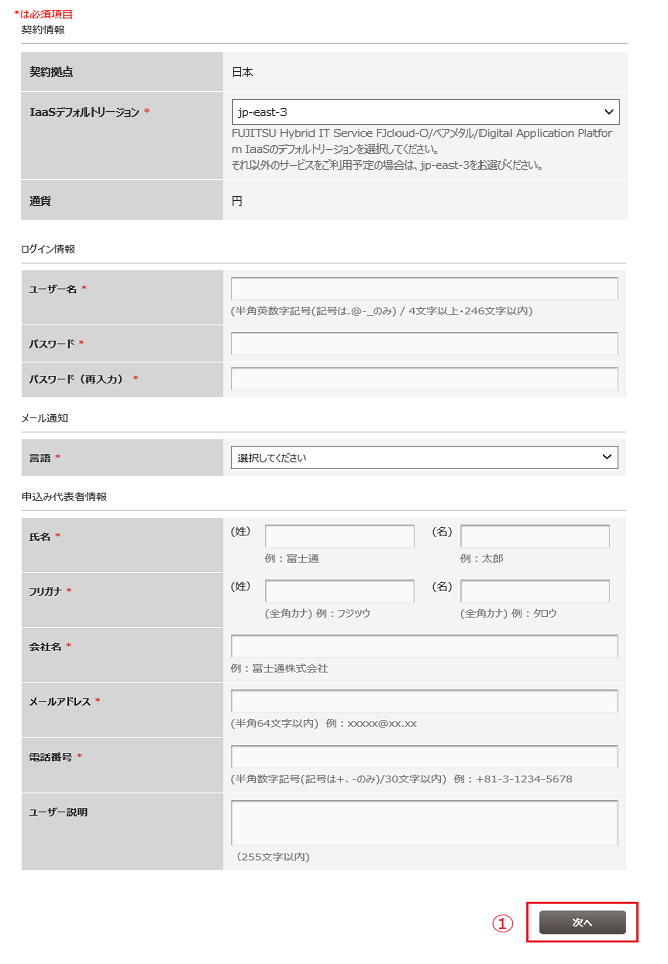
表:本登録用の入力項目
項目名 説明 IaaSデフォルトリージョン IaaSを利用する際にデフォルトで使うリージョンを選択します。 ユーザー名 制約値に従い、新規ユーザーのユーザー名を入力します。※登録後にユーザー名を変更することはできません。 パスワード 制約値に従い、新規ユーザーのパスワードを入力します。 言語 FJcloudポータルから送信されるメールの言語を選択します。 氏名(姓・名) 制約値に従い、新規ユーザーの氏名(姓・名)を入力します。 フリガナ(姓・名) 制約値に従い、新規ユーザーの氏名のフリガナ(姓・名)を入力します。 「言語」として日本語以外が選択されている場合は、表示されません。 会社名 制約値に従い、新規ユーザーが所属する会社名を入力します。 メールアドレス 制約値に従い、新規ユーザーのメールアドレスを入力します。 電話番号 制約値に従い、新規ユーザーの電話番号を入力します。 ユーザー説明 制約値に従い、新規ユーザーの説明を入力します。 -
入力内容を確認して、[登録] (②)ボタンをクリックします。修正する場合は、[戻る] (③)ボタンをクリックします。
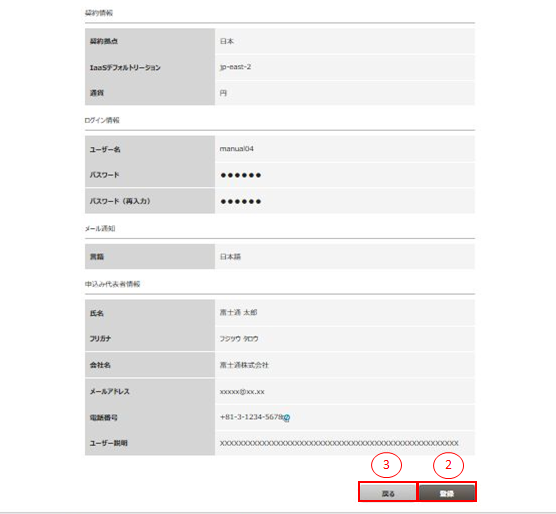
- 登録したメールアドレスに登録完了メールが送信されます。そのままログインする場合は、[FJcloudポータル] (④)ボタンをクリックします。ウィンドウを閉じる場合は[閉じる] (⑤)ボタンをクリックします。
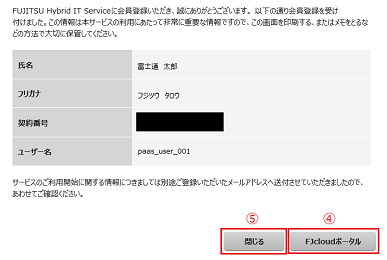
Warning
発行された契約番号とユーザー名はFJcloudポータルのログインに使用します。大切に保管してください。
本手順で登録されるユーザーは契約者ロールで登録されます。
取得した契約番号は、90日以内に手続きが完了していない場合失効します。
Note
登録完了メールを受信できない場合は、登録したメールアドレスに誤りがある可能性があります。再度、「新規利用登録」から行ってください。